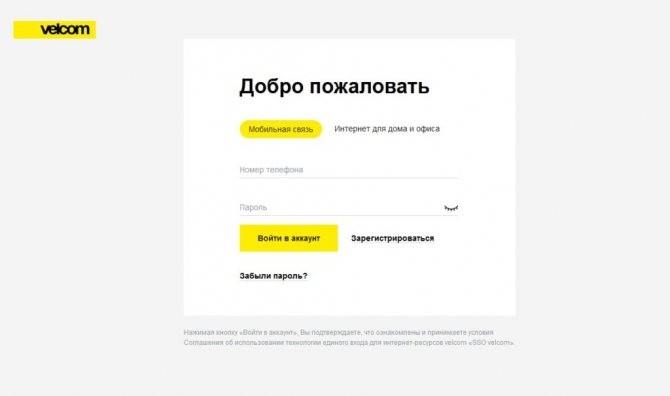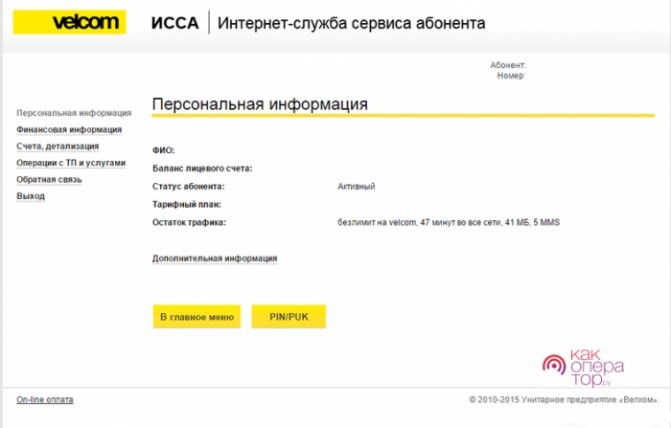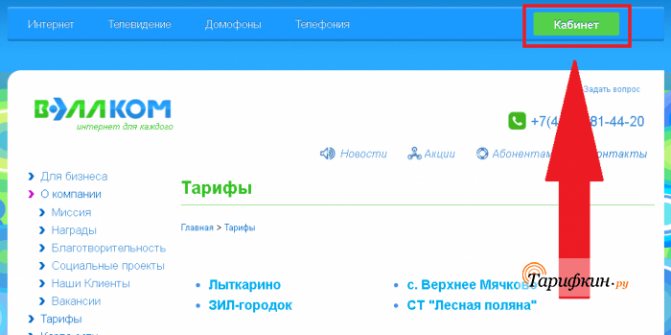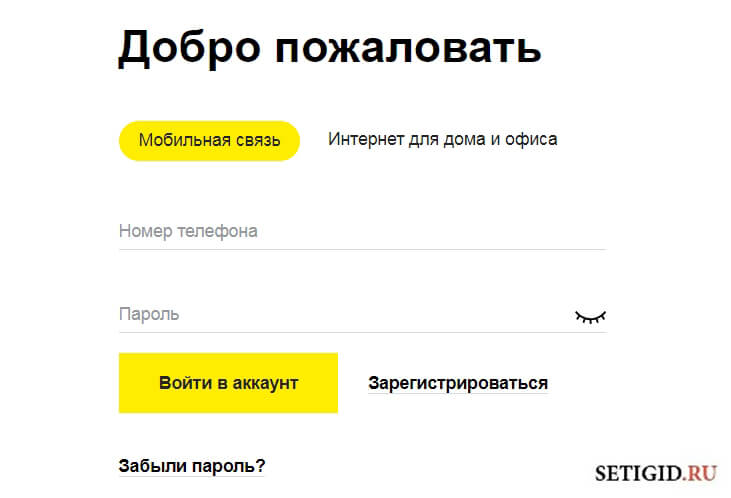- Регистрация Личного кабинета Велком
- Персональная информация
- Вход в Личный кабинет Velcom
- Операции с ТП и услугами
- Операции с ТП
- Услуги абонента
- Смена номера
- Мобильный интернет
- «Любимый» номер
- Пауза
- Настройки
- Переадресация звонков
- Голосовая почта (пакет «Плюс»)
- Восстановление пароля
- Счета, детализация
- Заказ счета на E-mail
- Изменение способа/адреса доставки
- Интернет-статистика
- Обзор ЛК абонента
- Возможности сервиса
Регистрация Личного кабинета Велком
Прежде чем выполнить вход в электронную систему, потребуется прохождение регистрации. Для этого нужно перейти на сервис: my.velcom.by. Далее нужно следовать пошаговой инструкции. Важно отметить, что пользоваться Личным кабинетом могут только владельцы номера Велком. Процедура проводится исключительно в режиме онлайн, поэтому нужно иметь доступ в интернет.
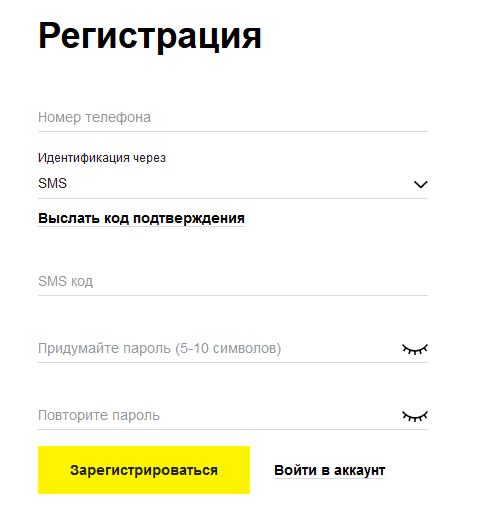
Порядок действий:
- Следует перейти на сайт Velcom и в правом верхнем углу страницы выбрать раздел «Личный кабинет».
- Теперь следует нажать на «Зарегистрироваться» и заполнить форму.
- Указать нужно свой номер телефона, затем выбрать вариант идентификации, к примеру, через SMS или USSD. При выборе способа с использованием СМС нужно нажать на «Выслать код подтверждения». Полученные цифры следует вписать в регистрационной форме.
- Обязательно нужно придумать пароль от 5 символов и повторить его.
- Когда вся информация будет заполнена, необходимо нажать на «Зарегистрироваться».
- После этого абонент сможет зайти в Личный кабинет Велком Беларусь. Там рекомендуется сменить свой временный пароль на постоянный, который будет действовать в течение года. Если все данные были правильно указаны, тогда регистрация пройдет без проблем. После этого можно будет постоянно использовать свой персональный профиль Велком для выполнения различных задач.
Персональная информация
Данный пункт меню содержит информацию о том, какой тарифный план Вы используете, каков текущий баланс лицевого счета, какие льготы предусмотрены тарифным планом, метод взаиморасчетов с оператором, ваш статус абонента, а также получить информацию о PIN и PUK кодах вашей SIM-карты (PIN1 , PUK1, PIN2 , PUK2), уточнить даты регистрации в ИССА и последнего использования данной интернет-системы.
Читайте также: Как подключить и настроить определитель номера от Яндекса
Во вкладке «Дополнительная информация» доступны данные о ID клиента, номер и дата лицевого счета, начисления за предыдущий месяц, остаток минут по акции (в случае если услуга подключена), форма оплаты.
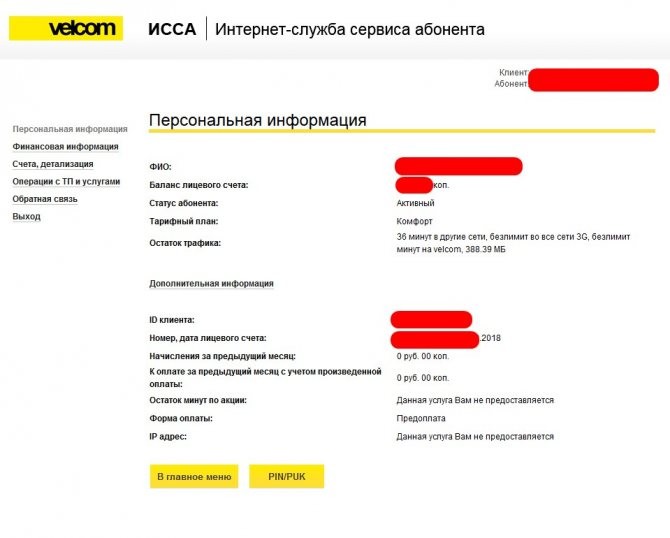
Для того, чтобы узнать PIN1 , PUK1, PIN2 , PUK2 на кнопку «PIN/PUK» внизу страницы.
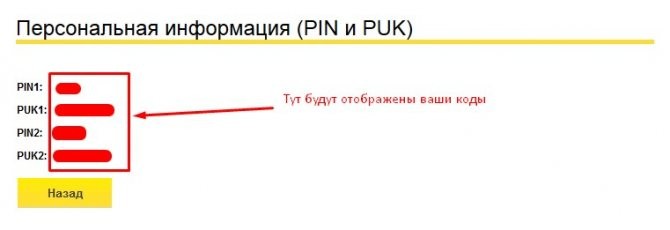
Вход в Личный кабинет Velcom
Если вы ранее пользовались Личным кабинетом Велком, регистрироваться повторно не придется. Достаточно будет перейти на сайт и ввести данные для входа. Процедура легкая, для ускорения процесса можно следовать инструкции.
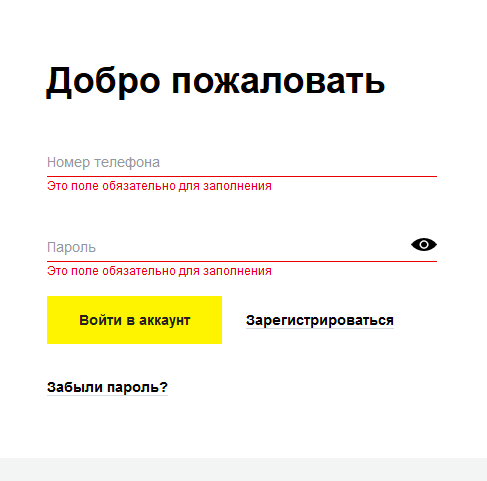
Как зайти в Личный кабинет:
- Нужно перейти на сайт оператора Велком, после чего в правом верхнем углу выбрать вариант «Войти».
- Если все правильно сделать, вы увидите надпись «Добро пожаловать».
- Следует ввести свой номер телефона и действующий пароль. Важно точно помнить свои данные, чтобы можно было перейти в Личный кабинет пользователя.
- После указания информации нужно нажать на кнопку «Войти в аккаунт». Если все сделано правильно, тогда переход будет осуществлен.
Стоит отметить, что перейти в Velcom Личный кабинет можно через приложение. Его потребуется установить на мобильный телефон, после чего авторизоваться в системе. Повторно зарегистрировать себя как пользователя не потребуется. Нужно указывать свой пароль, который используется для авторизации в Личном кабинете Велком.
Операции с ТП и услугами
Данный раздел позволяет Вам подключать/отключать некоторые дополнительные услуги, а также на время приостанавливать обслуживание абонентского номера.
Операции с ТП
В этом разделе можно изменить тарифный план, который Вы используете в настоящее время. Кроме этого здесь находятся ссылки на описания всех основных тарифных планов velcom.
Подробнее можете прочитать в инструкции по смене тарифного плана.
Услуги абонента
Данный раздел предоставляет Вашему вниманию список подключенных дополнительных услуг. Также здесь Вы можете самостоятельно подключить и отключить другие услуги (если их использование предусмотрено Вашим тарифным планом).
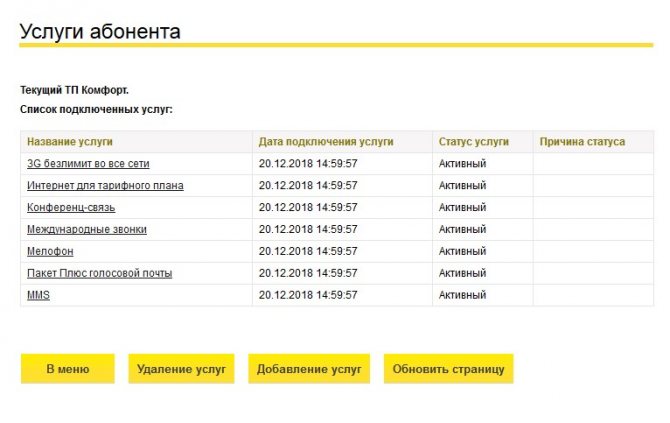
Смена номера
В этом разделе Вы можете выбрать номер из списка предлагаемых, либо подобрать номер посредством маски или типа, а также оставить заявку на смену номера.
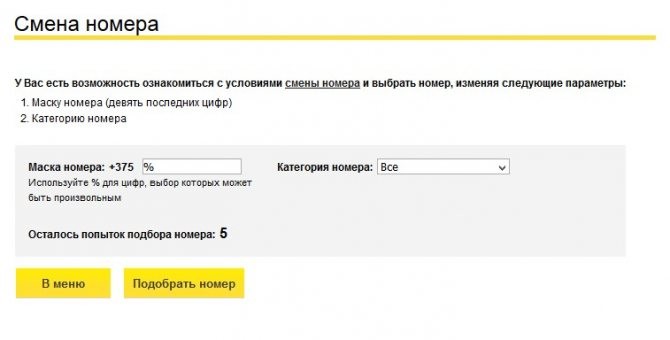
Читайте также: Система Telecard от Газпромбанка — что это такое
Для смены номера сначала нужно подобрать номер под ваши требования. Для этого существует маска номера. В маске «%», используется для цифр выбор которых может быть произвольным.
Есть возможность выбрать категорию номера:
- Платиновый;
- Бриллиантовый;
- Золотой;
- Серебряный;
- Бронзовый;
- Простой.
Мобильный интернет
В разделе можно подключить/отключить , или изменить действующий пакет услуги.
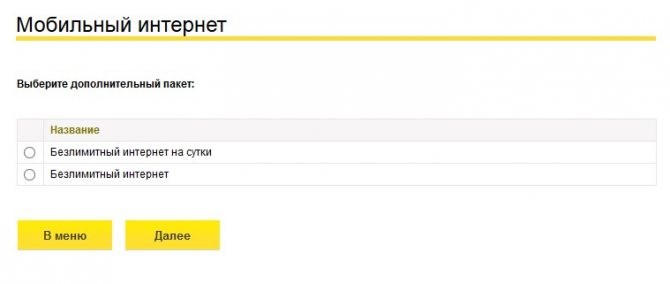
«Любимый» номер
Вы можете оставить заявку на назначение/смену «любимого» номера. На многих тарифных планах данная услуга может не предоставляться.
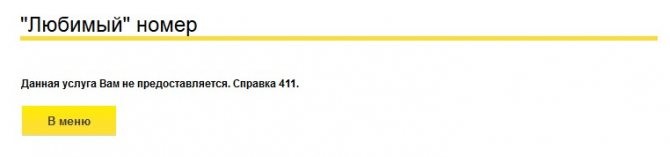
* Для уточнения обращайтесь в справку по номеру 411.
Пауза
Данный раздел позволяет временно приостанавливать пользование всеми услугами мобильной связи, т.е. подключать и отключать дополнительную .
За день подключения услуги списывается абонентская плата тарифного плана и дополнительных услуг с ежедневным списанием согласно тарифному плану абонента без учета .
Начиная со дня, следующего за днем подключения услуги, взимается 50% абонентской платы тарифного плана.
Если на абонентскую плату тарифного плана предоставляется скидка — взимается 50% абонентской платы со скидкой.
Абонентская плата дополнительных не взимается со дня, следующего за днем подключения .
При активном состоянии на странице интернет-помощника вы увидите надпись «Обслуживание приостановлено по Вашей инициативе».
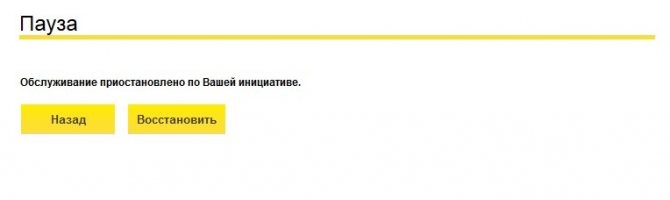
Для восстановления нажимаем кнопку «Восстановить».
Настройки
В данном разделе Вы можете получить настройки мобильного телефона для работы с , MMS, потокового видео.
Читайте также: Как привязать лицевой счет к личному кабинету Ростелеком
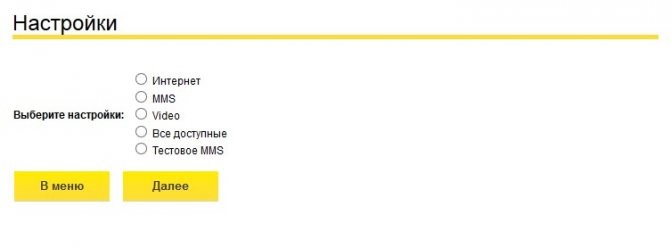
После выбора интересущего вас пункта и нажатии кнопки «Далее» настройки будут отправлены на ваш сотовый телефон.
*Телефон должен поддерживать автоматическую настройку, иначе воспользуйтесь руководством представленным на сайте Velcom.
Переадресация звонков
В данном разделе можно установить/отменить переадресацию по заданному условию или безусловную.
«Переадресация звонков» — это услуга, которая позволяет перенаправлять входящие звонки на другой телефонный номер. Номера телефонов, на которые перенаправляются звонки, могут быть как номерами мобильных телефонов, так и фиксированной сети.
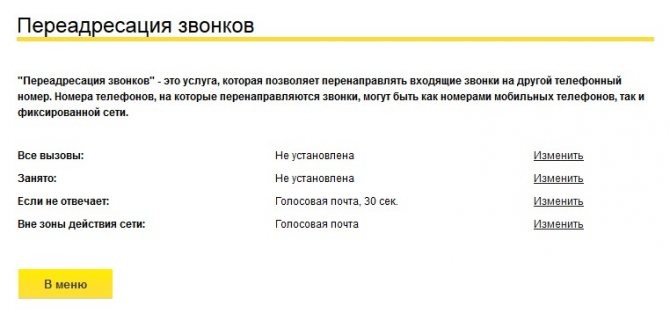
Голосовая почта (пакет «Плюс»)
Данный раздел позволяет подключить/отключить пакет голосовой почты «Плюс», а также установить/отменить электронный адрес для дублирования сообщений, поступающих в голосовой ящик.
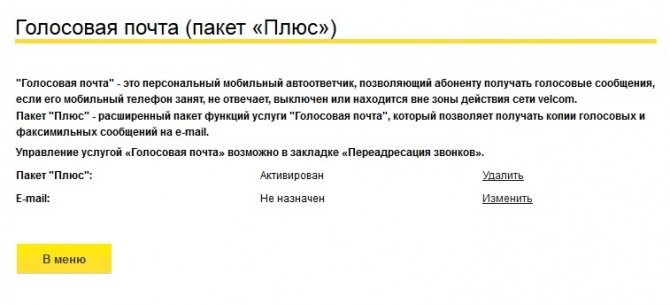
Восстановление пароля
Бывают ситуации, когда не удается вспомнить пароль от личного кабинета. В такой ситуации можно порекомендовать не пытаться заново зарегистрироваться, а восстановить утраченные данные. Необходимо будет зайти на сайт Велком, а затем следовать инструкции.
Что потребуется:
- В правом верхнем углу нажать на кнопку «Войти».
- В появившемся окне будет надпись: «Забыли пароль?». На нее и потребуется нажать, чтобы восстановить утраченные данные.
- Появится форма для заполнения, в ней необходимо будет указать свои сведения. Вписать следует номер телефона, выбрать вариант идентификации, к примеру, через SMS. Полученный в сообщении код нужно обязательно указать на сайте.
- Потребует придумать новый пароль, который будет содержать до 10 символов. Следует его повторить, а затем нажать на кнопку «Восстановить пароль».
Если все было правильно сделано, тогда удастся авторизоваться на сайте с помощью новых данных и зайти в Личный кабинет Велком. Если вы в будущем снова забудете пароль, тогда сможете его восстановить в любой момент. Главное, чтобы был доступ к номеру телефона, который привязан к профилю.
Счета, детализация
Данный пункт меню включает информацию, связанную со счетами абонента. Вы имеете возможность просмотреть детализацию счета и расшифровку начислений за последние шесть месяцев и за текущий период. Детализация за текущий период предоставляется по состоянию на день, предшествующий запросу. Здесь можно заказать счет на адрес электронной почты или изменить адрес и способ доставки счета. Услуга не оказывается в период формирования счетов за услуги связи (с 1 по 3 число каждого месяца).
Данный раздел содержит информацию о стоимости услуг связи (включая абонентскую плату и НДС), которые Вы использовали в текущем месяце.
Подробная информация о стоимости услуг связи, включая абонентскую плату и НДС доступна при клике на кнопку «Подробно».
В этом разделе Вы можете посмотреть детализацию своих звонков и SMS за каждый из шести предыдущих месяцев и за текущий период. Доступеные виды детализации: исходящие и входящие.
При выборе интересующих вас пунктом нажимаем кнопку «Далее». На ваш номер придет SMS — сообщение с M — кодом, который надо ввести в текстовое поле.
*Чтобы просмотреть детализацию с планшета (модема), то необходимо ввести PUK1.
Заказ счета на E-mail
Вы можете заказать повторную отправку счета за услуги связи (за интересующий период), если он не был получен при регулярной рассылке. Счет высылается на адрес электронной почты, который Вы указали при заключении договора с компанией. При неоднократном изменении Клиентом адреса доставки счетов в течение месяца, регулярный счет будет направлен компанией на адрес, указанный в ИССА на момент формирования счета за прошедший расчетный период.
В этом разделе указана история доставки абоненту регулярных счетов за услуги связи. Вы не сможете просмотреть историю доставки, если вами выбрана группа доставки: «Получает сам».
*Изменить адрес и способ доставки можно в соответствующем разделе.
Изменение способа/адреса доставки
В этом разделе Вам предоставляется возможность изменить способ доставки счетов, выбрав наиболее удобный для Вас (e-mail или на руки).
Если вы укажите способ E-mail, то счет за услуги связи будет приходить на указанный Вами адрес электронной почты в формате PDF. При выборе дополнительного носителя Excel Вы будете дополнительно получать счета в формате Excel.
На последнейм шаге вводим адрес, выбираем формат счета и нажимаем на кнопку «Далее». При переходе на следующую страницу подтверждаем получение.
Интернет-статистика
В этом разделе Вы можете просмотреть статистику по посещенным ресурсам за 1 сутки в рамках шести предыдущих месяцев и текущего периода.
Обращаем ваше внимание: интернет-статистика формируется с использованием агрегированной по сервисам информации о посещенных ресурсах и содержит: название сервиса, доменные имена посещенных ресурсов (только для сервиса http, в случае, если IP-адрес корректно преобразуется в доменное имя), входящий и исходящий трафик.
Сервисы, чье определение не представляется возможным, агрегируются в категорию Other.
Сортировка данных в таблице производится по суммарному объему трафика, от большего к меньшему.
*Максимальное количество запросов — 10 в сутки.
Обзор ЛК абонента
После того, как вы пройдете регистрацию и авторизуетесь на сайте, появится свой кабинет Велком-ИССА РБ. Его удобно использовать для разных целей, сервис помогает управлять номером и следить за состоянием лицевого счета. В персональной информации будут указаны личные данные абонента, текущий баланс, а также остаток трафика на номере Велком.
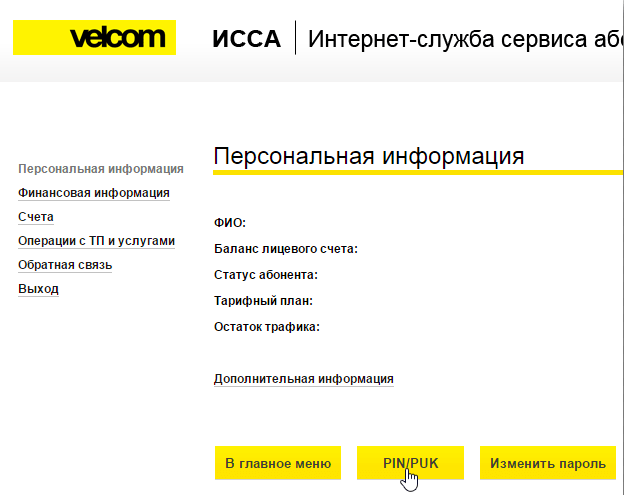
В финансовом разделе можно получить данные по рассрочке, совершенной оплате, а также неподтвержденным платежам. Там же можно заплатить за услуги сотовой связи с помощью банковской карты. При необходимости можно отменить ошибочный платеж.
Существует раздел в Личном кабинете для управления тарифами и услугами. Через него можно подключать и отключать услуги Велком, менять номер, активировать мобильный интернет. Удастся подключить голосовую почту, переадресацию звонков либо приостановить использование всех функций сотовой связи.
Через Обратную связь в Личном кабинете можно написать в службу поддержки и получить интересующую информацию. Удастся разрешить все важные вопросы и получить помощь от оператора Велком.
Сервис легко и удобно использовать, поэтому он рекомендован для всех абонентов. Важно никому не разглашать свой пароль, чтобы злоумышленники не получили доступ к сервису. Если же произойдет кража данных, рекомендуется об этом сразу сообщить работникам компании Велком.
Возможности сервиса
Абонент, имея личное пространство на официальном сайте провайдера услуг связи Velcom, может в режиме полноценной мобильности, без необходимости обращаться к кому-либо, тратить на это время и деньги:
- Мониторить любые сведения, касающиеся собственного номера телефона.
- Узнавать актуальную информацию о том: какой тарифный план установлен;
- состав пакета услуг, входящего в тарифный план.
- денежных средств на счете;
- счет на оплату.